제가 한글화하여 제공하는 거의 모든 윈도우는 ******.Wim 또는 ******.Esd 이미지 파일로 제공됩니다. 그러다보니 가끔 Esd 이미지 파일을 어떻게 설치하는지? 물어보는 분들이 계셔서 이렇게 포스팅합니다.
블로그에서 다운로드한 *******.Esd 이미지와 Microsoft에서 다운로드한 ESD(Electronic Software Download) 윈도우 이미지를 가끔 착각하는 경우가 있습니다. Microsoft에서 다운로드한 ESD 윈도우 이미지는 'ESD Decryption Script'를 통해 저희들이 원하는 ISO 윈도우 이미지로 변환할 수 있지만, 제가 공유한 ******.Esd 이미지는 불가능합니다. 즉, Wim 이미지 용량을 더 줄이기위해 한번 더 압축한 파일이라고 이해하시면 되겠습니다.
이런 부분때문에 한글화한 ******.Esd(또는 ******.Wim) 이미지를 설치가 가능한 ISO 윈도우 이미지에 추가(또는 교체)하여, 윈도우를 설치할 수 있도록 ISO 뼈대 자료를 공유합니다. ISO 뼈대 작업은 'Universal MediaCreationTool'로 ISO 이미지를 다운로드한 다음, 윈도우 설치 외 불필요한 파일과 폴더를 삭제한 Lite 뼈대와 Full 뼈대로 구성하였습니다.
순정 윈도우의 설치 기능을 사용하고자할 경우에는 Full 뼈대 ISO 이미지로, 아래에 캡처 이미지를 참고하여 교체 작업하시면 됩니다. 그리고 Lite 뼈대 ISO 이미지에는 닷네 3.5 파일이 삭제되어 있으니, 윈도우 설치 후에 닷넷 3.5를 추가할 경우에는 Full 뼈대 ISO 이미지를 사용하시면 됩니다.
Windows 11 설치용 ISO 뼈대
다운로드한 ISO 뼈대에는 윈도우 11 설치가 '지원되지 않는 하드웨어'와 'TPM 보안 모듈 우회' 설치가 가능하게 만들어진 뼈대가 함께 있습니다. Windows 11 ISO 뼈대 작업에 사용된 자료는 Media Creation Tool를 기초하여 만들어진 'Universal MediaCreationTool(AveYO님)'로 다운로드한 ISO 이미지입니다.
수정된 Windows 11 ISO 뼈대는 'UUP dump'에 작업한 이미지로 만들었습니다. 기존 AveYO님 자료가 설치 시, 그 동안 경험하지 못한 몇 가지 에러들이 나오는 것이 확인되어 다시 작업했습니다.
'지원되지 않는 하드웨어'와 'TPM 보안 모듈 우회' 설치를 사용하실 분들은 ISO 이미지 이름에 '*******_TPM_ByPASS.ISO'를 사용하시면 됩니다.
Windows 11은 64비트 윈도우만 있습니다.
제공되는 뼈대는 Lite 뼈대와 Full 뼈대로 구별됩니다.
▶ Windows_11_21H2_ISO_뼈대 : 22000.**** 버전용
SHA1: 147B2D423EE84B186F4BD6CD6804977F4C57D017
MD5: BF032F38443E693E9EEDC69AD22AC44E
CRC32: E7F22F12
2.29GB (2,461,919,005 바이트)

Windows 10 설치용 ISO 뼈대
다운로드한 ISO 뼈대를 사용하고자할 때는 ISO 이미지를 편집할 수 있는 프로그램이 필요합니다. 제가 ISO 이미지를 편집할 때 UltraISO 프로그램을 사용하기때문에 간단한 사용방법도 UltraISO 프로그램로 설명하겠습니다. 다른 ISO 이미지 프로그램도 캡처 이미지를 참고하여 작업하시면 됩니다.

▶ Windows_10_21H2_ISO_Lite_뼈대 : 19044.**** 버전용 - 오직 설치용도로만 정리한 라이트 뼈대 ISO입니다.
SHA1: E70105752F151D1A91BAAA7A2F147FEF018A11F9
MD5: 0EFD5CB860F1EC0D7AFA428D41C783DB
CRC32: 40A291B0
1.48GB (1,593,673,783 바이트)
▶ Windows_10_21H2_ISO_Full_뼈대 : 19044.**** 버전용
SHA1: FC88DBC6A933A2AD3ACED3558E730318A56DB660
MD5: AD065688668D711FD81582EBA39BB08B
CRC32: C9DA6AEE
1.76GB (1,899,821,341 바이트)


제공되는 뼈대 ISO 이미지는 3 가지로 구별되고, 설치할 윈도우 비트에 맞게 선택해 사용하시면 됩니다.
- x86 : 32비트 윈도우 설치용
- x64 : 64비트 윈도우 설치용
- x86_x64 : 32비트와 64비트 윈도우 설치에 함께 사용(각각의 폴더로 구별됨)
그리고 함께 다운로드된 'UltraISO' 자료는 바이러스 오진이 있으니 찜찜하면 삭제하시기 바랍니다. 사용하실 분들은 이용 중인 바이러스 프로그램의 실시간 감시를 잠시 꺼 두신 다음, 제외 항목으로 관리하여 사용하시면 됩니다.
간혹, 인터넷 검색으로 구한 윈도우 이미지가 32비트와 64비트가 따로 있지 않고 통합된 이미지일 경우에는 제공된 ISO 뼈대를 사용할 수 없습니다. 통합된 이미지를 사용할 경우에는 각각 윈도우 에디션을 분리(내보내기)하여 사용하시면 됩니다.
간단 사용방법
- 다운로드한 *******.Wim 또는 ******.Esd 이미지 이름들을 다음과 같이 수정합니다. Wim 이미지는 'install.wim'로 수정하고, Esd 이미지는 'install.esd'로 수정합니다.
- UltraISO 프로그램을 실행한 다음, 다운로드한 ISO 뼈대 중 설치용으로 사용할 뼈대를 UltraISO 프로그램으로 엽니다. 저는 설명하기 위해 'Windows_10_21H1_x64.iso' 뼈대를 열겠습니다.
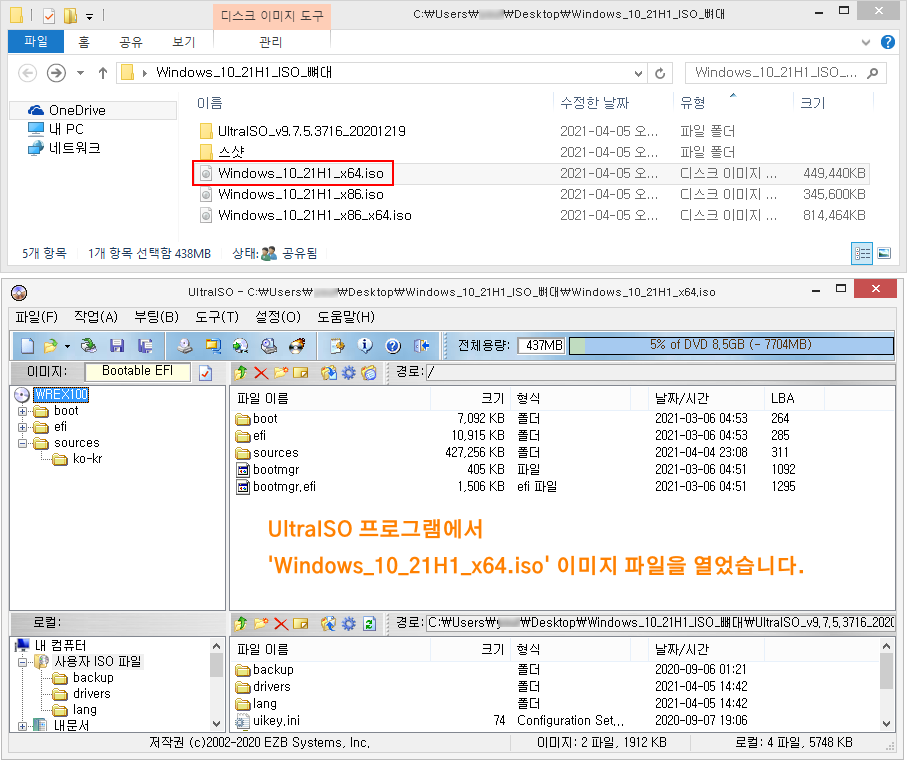
- 불러 온 'Windows_10_21H1_x64.iso' 뼈대의 'sources' 폴더를 선택한 다음, 더블클릭하여 폴더를 엽니다.
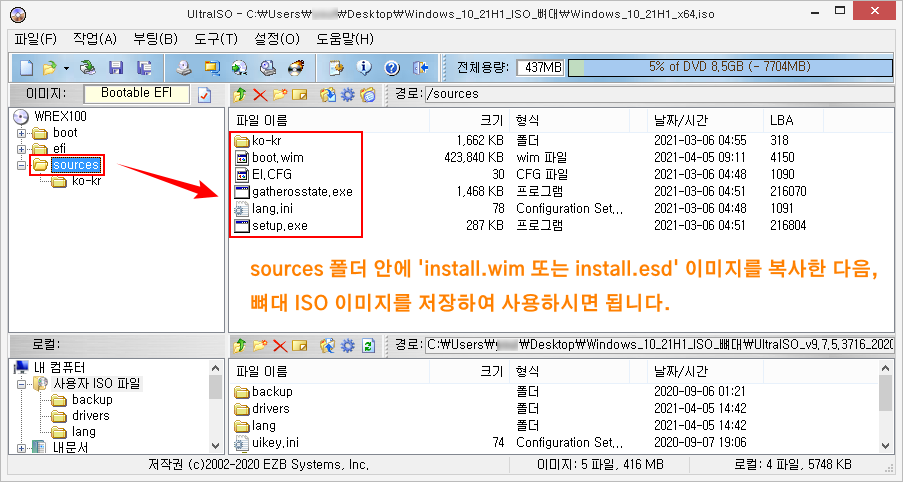
- 'sources' 폴더 안에 'install.esd(또는 install.wim)' 이미지를 드래그하여 복사합니다.
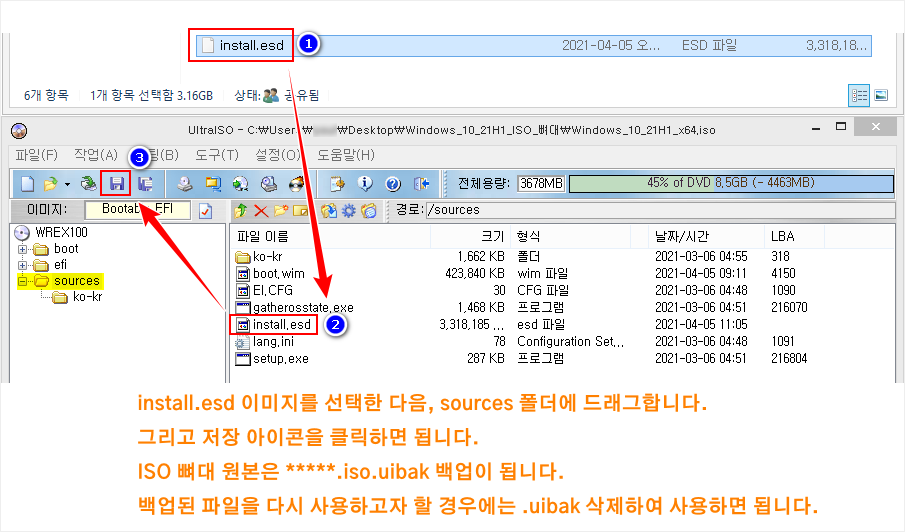
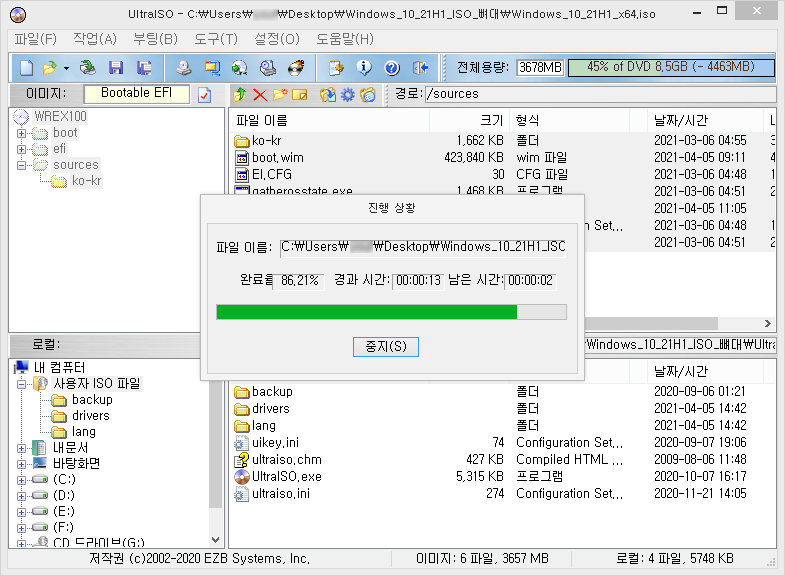
이상으로 간단하게 ISO 뼈대를 사용하는 방법을 알아 보았습니다. 이렇게 install.wim 또는 install.esd 이미지가 추가된 ISO 윈도우 이미지는 본인들이 사용하는 방법으로 윈도우를 설치하시면 됩니다.
ISO 뼈대 작업에 사용한 윈도우 버전이 21H1(2104) 버전이지만 모든 윈도우 10 버전에 호환될 것입니다.
'Windows 꼼지락... > MSDN_순정 윈도우' 카테고리의 다른 글
| Windows 11/10 모든 버전(순정 윈도우)을 다운로드 방법_Universal MediaCreationTool (11) | 2025.02.12 |
|---|---|
| Windows 8.1 / 10 / 11 Winre.wim 이미지 복구 방법_윈도우 복구 모드 사용 (0) | 2022.07.21 |



댓글
OldMac님의
글이 좋았다면 응원을 보내주세요!
이 글이 도움이 됐다면, 응원 댓글을 써보세요. 블로거에게 지급되는 응원금은 새로운 창작의 큰 힘이 됩니다.
응원 댓글은 만 14세 이상 카카오계정 이용자라면 누구나 편하게 작성, 결제할 수 있습니다.
글 본문, 댓글 목록 등을 통해 응원한 팬과 응원 댓글, 응원금을 강조해 보여줍니다.
응원금은 앱에서는 인앱결제, 웹에서는 카카오페이 및 신용카드로 결제할 수 있습니다.